电脑的视频传到iphone太麻烦?用这4招轻松完成!
2025-10-18 20:28 来源:西西软件网 作者:佚名随着电脑和移动设备之间协作频率的增加,将电脑的视频传到iphone的需求变得越来越普遍,然而,由于Windows/macOS与iOS系统间存在壁垒,传输过程可能比较曲折,但别担心,掌握正确方法就能轻松实现!今天在下来分享几个靠谱且简单的传输方案,难度都很低,相信看完你就能学会。
一、先搞懂2个基础问题,避免白忙活
1.确认视频格式是否兼容
电脑和iPhone支持的视频格式不同,所以在开始传输前,请确保你的视频格式为iPhone友好格式,如MP4、MOV,这些视频传到iPhone上基本都能打开,无需任何转换。如果是AVI、MKV、WMV、FLV格式,可能无法直接播放,需要进行转换。
2.Windows和Mac电脑,方法不一样
Mac电脑:和iPhone是“一家人”,自带有AirDrop、访达、iCloud等方式,不用装额外软件,传视频稍微比Windows电脑更方便。
Windows电脑:没有原生的苹果传输功能,需要靠数据线或第三方工具。
二、电脑的视频传到iphone的5大方法
1️⃣ 使用官方工具有线传输
这种方法应该算是最经典的方法,支持传输大量视频或大文件,而且适用于Windows和Mac电脑,但操作稍微复杂,尤其是对于新手用户。步骤如下:
Windows电脑使用iTunes:
1.确保电脑上已安装最新版本的iTunes。使用原装或MFi认证的数据线将iPhone连接到电脑。如果是首次连接,需在iPhone上点击“信任”此电脑。
2.在iTunes中点击设备图标,进入“影片”设置页。勾选“同步影片”,然后选择想要传输的视频文件或文件夹。最后点击“应用”或“同步”按钮开始传输。
Mac电脑使用访达(Finder):
1.用数据线连接iPhone和Mac。在访达边栏中选择你的iPhone,切换到“影片”标签页。
2.之后操作与iTunes类似,勾选需要同步的视频并点击“应用”即可。
注意:使用iTunes/访达同步视频时,通常会覆盖iPhone上已有的视频内容。建议操作前先把目标设备上的重要数据备份一下。
2️⃣ 使用第三方传输工具
除了上述有线传输方式,还可以使用易我手机数据传输(EaseUS MobiMover)来将电脑的视频传到iphone。此软件同样适用于Windows和Mac电脑,而且功能更多,不仅支持电脑与iPad/iPhone之间互传文件,在iPad/iPhone之间互传文件,还支持在安卓手机和iPhone之间传输文件。
下载 Win 版
下载 Mac 版
下面给大家介绍一下使用此软件将电脑视频传输到iPhone上的步骤:
步骤1. 将您的iPhone连接到电脑,如果是第一次连接,iPhone界面会提示“要信任此电脑吗”,点击「信任」按钮继续。
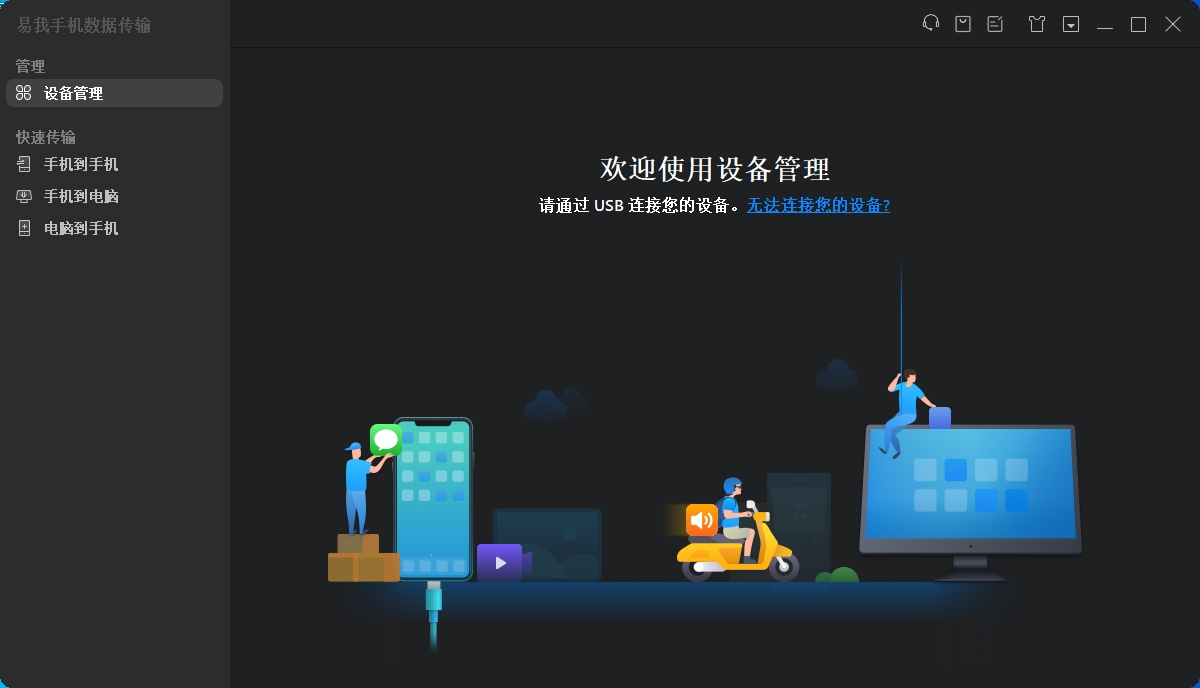
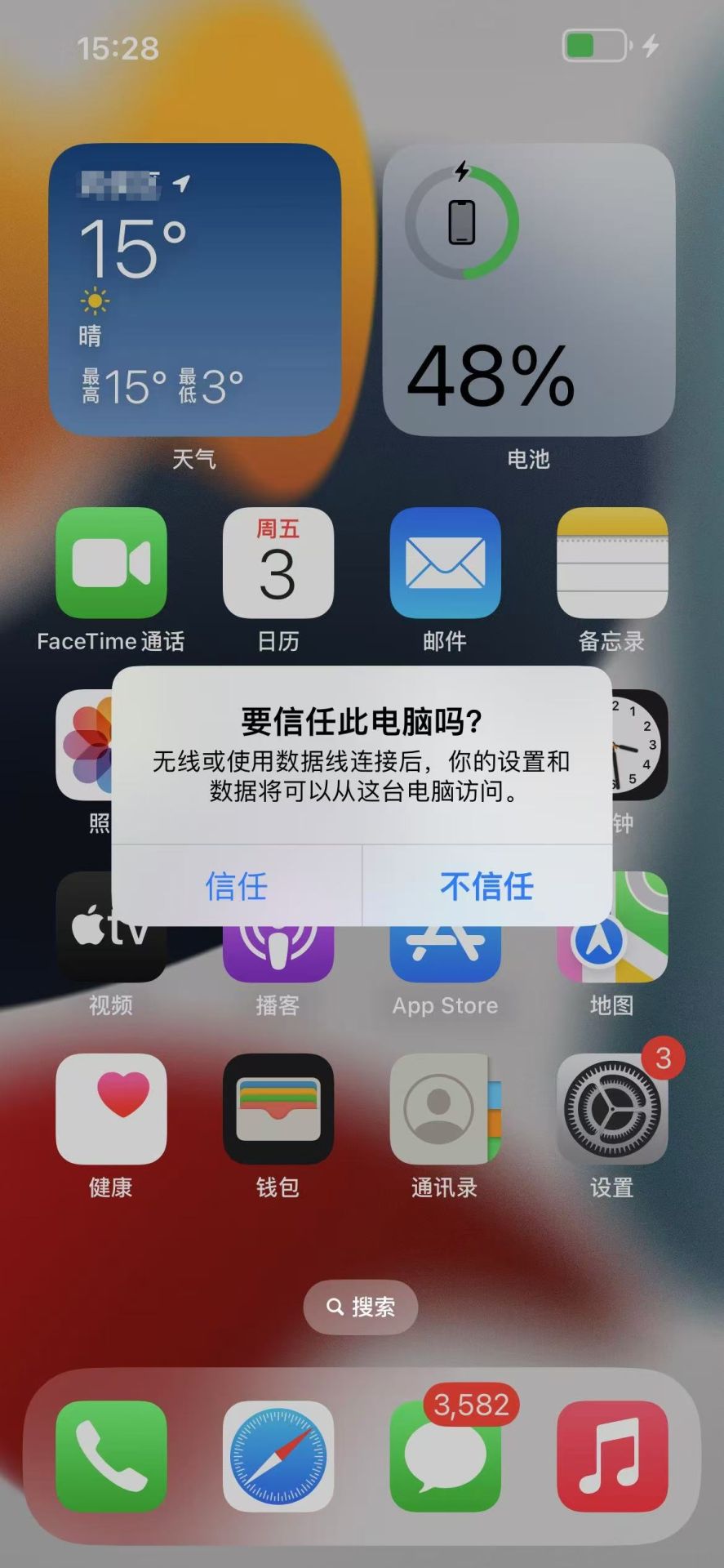
步骤2.启动易我手机数据传输(EaseUS MobiMover)并找到「电脑到手机」模式。点击「选择文件」继续。
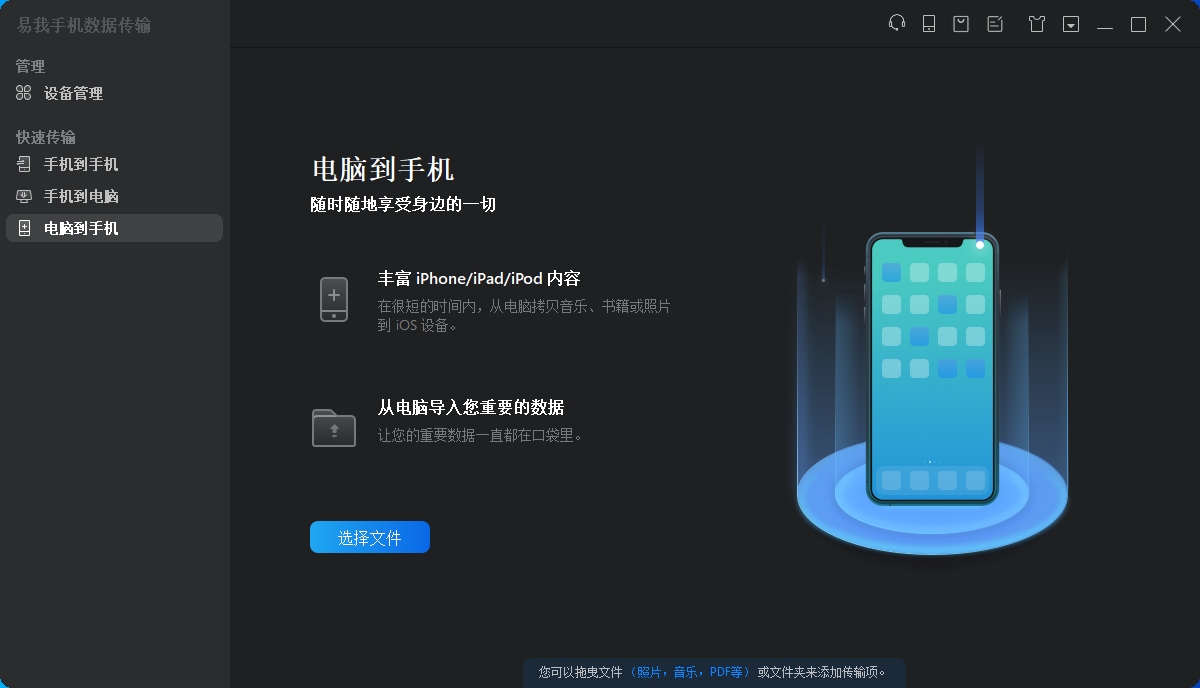
步骤3. 现在,打开文件的位置,选择您想传输的文件类型。选择所需文件后,点击「传输」。您也可以拖曳文件(照片,音乐,PDF等)或文件夹来添加传输项。
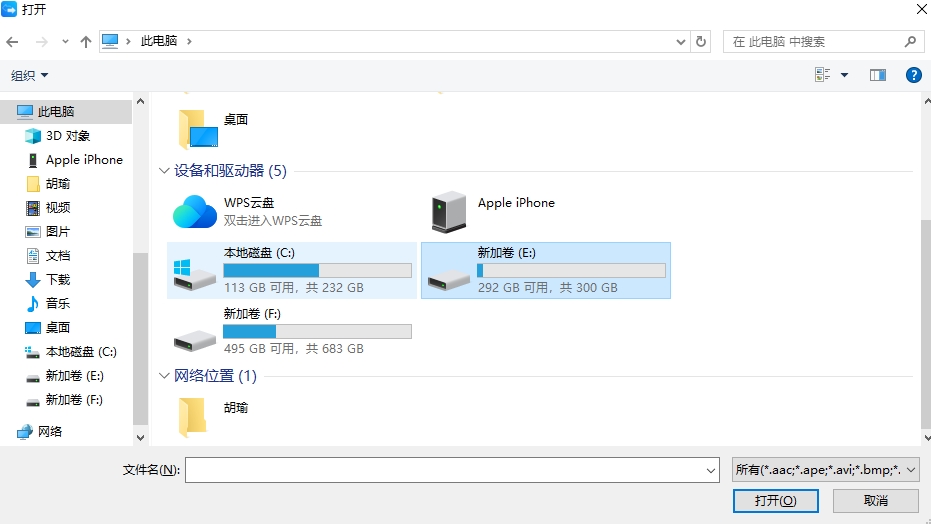
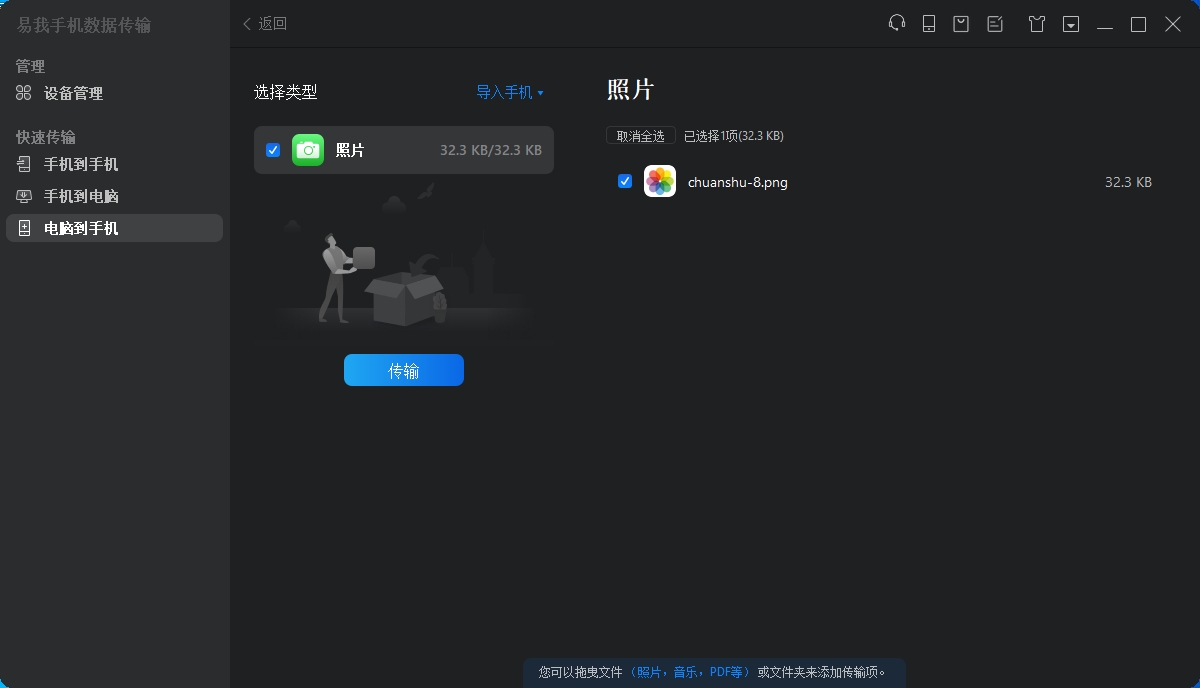
步骤4. 等待传输完成。
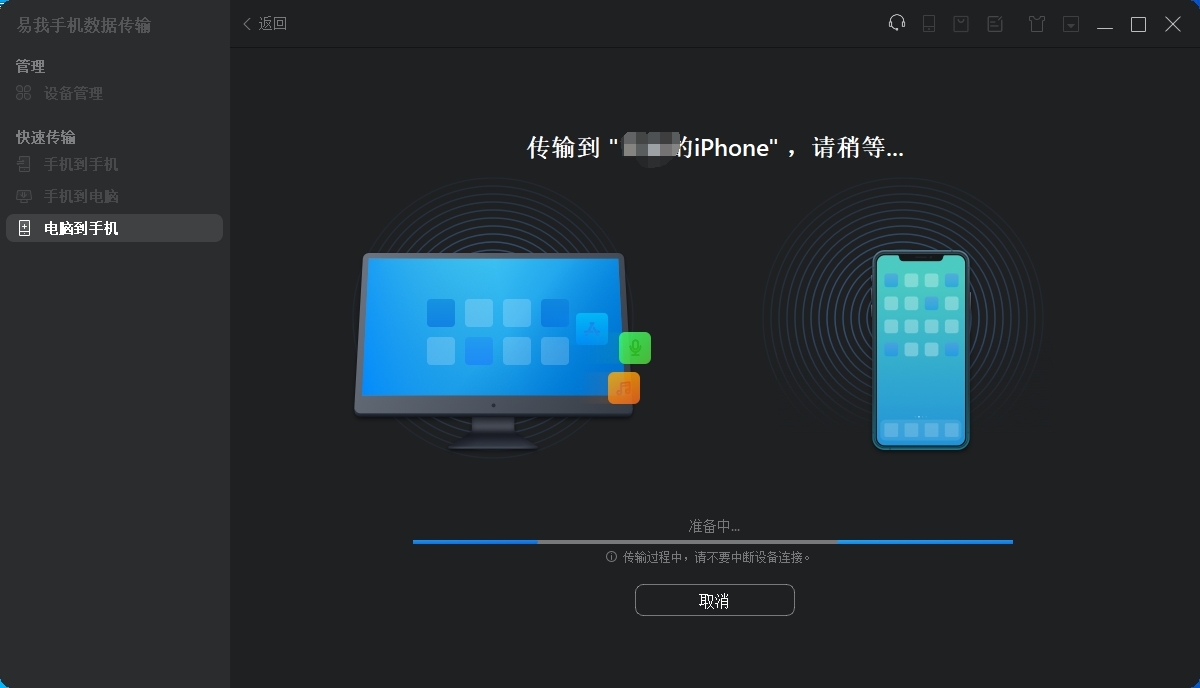
步骤5.传输完成后,到相应的位置并打开应用程序以查看资传输的资料。
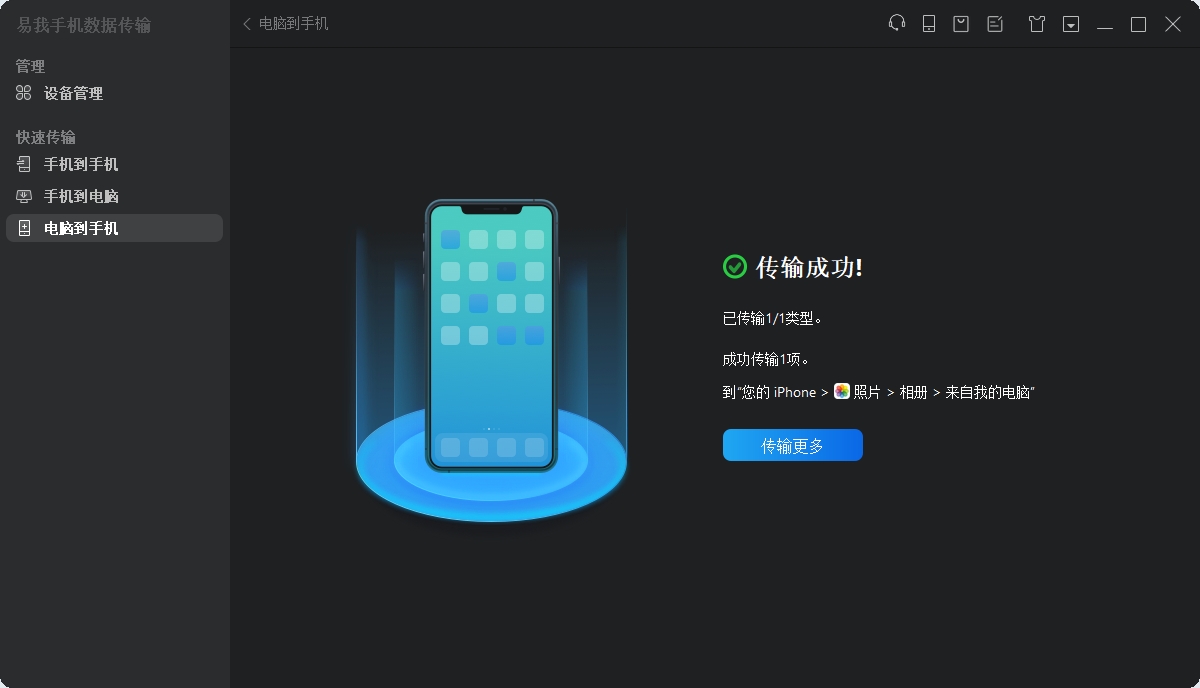
3️⃣ iCloud云端同步
如果你身边没有数据线,以上方法可能就不适合,这时候你可以使用云服务来实现。苹果提供了云同步方案——iCloud Drive,可以帮助用户在电脑和iPhone实现数据共享,且不会受限于距离位置。操作流程:
1.在Windows电脑上访问iCloud官网,登录您的Apple ID,将视频文件上传至iCloud Drive。在Mac上直接将视频文件拖拽至“访达”边栏的“iCloud Drive”文件夹中。
2.在iPhone上确保已登录同一Apple ID,打开“文件”App,在“iCloud Drive”中即可找到并下载视频。
注意:iCloud免费空间仅5GB,超出需付费扩容;传输速度依赖网络质量,大文件上传耗时较长。
4️⃣ 使用AirDrop无线传输
若是你使用的是Mac电脑,想要快速传输少量视频文件,那么可以利用AirDrop来传输,这种方法不会损伤视频质量,不需要数据线,但需要满足距离足够近。操作步骤:
1.确保Mac和iPhone已开启Wi-Fi和蓝牙,在iPhone上设置AirDrop为"所有人"可见。
2.在Mac上找到要传输的视频文件,右键点击选择"共享"→"AirDrop"。
3.选择目标iPhone设备,点击"发送"。
4.iPhone会弹出接收提示,点击"接受"即可开始传输。
三、总结
如何把电脑的视频传到iphone?通过本文的4种方法,无论你是苹果生态用户还是跨系统需求者,都能找到适合自己的传输方案。记住,选择哪种方式要贴合实际情况,这才是重点!
下载 Win 版
下载 Mac 版
上文是电脑的视频传到iphone太麻烦?用这4招轻松完成!的内容了,文章的版权归原作者所有,如有侵犯您的权利,请及时联系本站删除,更多相关怎么把视频放到iphone的资讯,请关注收藏西西下载站。
下一篇:硬盘数据怎么才能彻底清除?最可靠的3种方法揭秘











